常见问题
电脑连上网线上不了网怎么办?看这里解决!
当你的电脑成功连接到WiFi但却无法访问互联网时,别着急。这篇文章将为你提供一套详尽的步骤和建议,旨在帮助你解决电脑连接WiFi但无法上网的问题。我们的演示环境是基于荣耀MagicBook 16 Pro和Windows 10操作系统。

一、检查路由器或光猫

1. 重启设备:重启路由器和调制解调器是最简单也是最常用的解决方案。断开电源,等待约一分钟后再重新连接,这样有时能解决临时的网络问题。
2. 检查指示灯:仔细观摩擦路由器和调制解调器的指示灯。确保互联网或WAN灯是亮的,这表示设备已成功连接到互联网。
二、检查电脑的网络设置
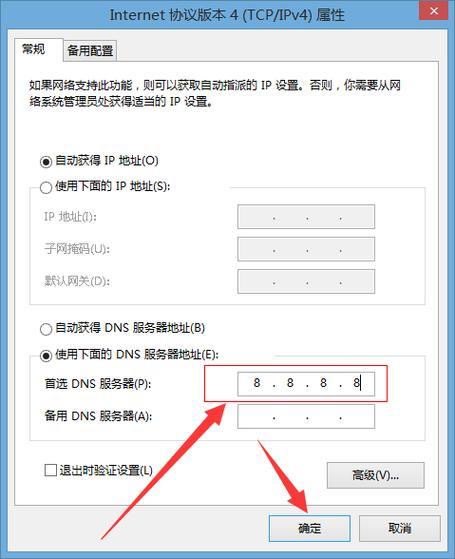
1. 确认IP地址设置:确保电脑设置为自动获取IP地址和DNS服务器地址。手动设置的IP地址或DNS服务器可能会导致连接问题。
2. **使用网络故障排除工具**:Windows系统中内置了网络故障排除工具。你可以通过“设置”>“网络和互联网”>“状态”找到“网络故障排除”选项。这个工具可以自动检测并尝试修复网络连接问题。
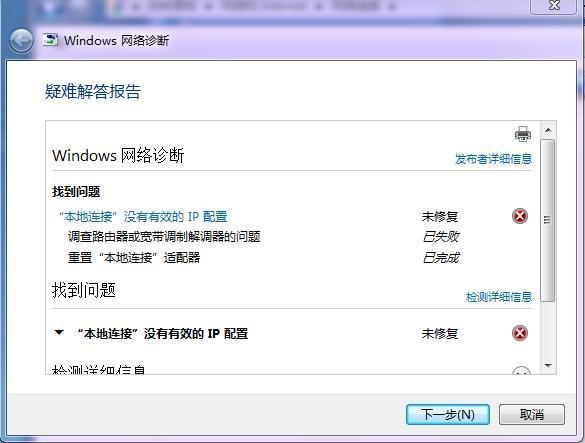
三、关注防火墙和安全软件
1. 暂时禁用防火墙:暂时禁用电脑上的防火墙和安全软件,看看是否能恢复上网功能。某些防火墙设置可能会阻止互联网连接。
2. 检查安全软件冲突:确保没有安装多个安全软件程序,这可能引起系统冲突和网络连接问题。
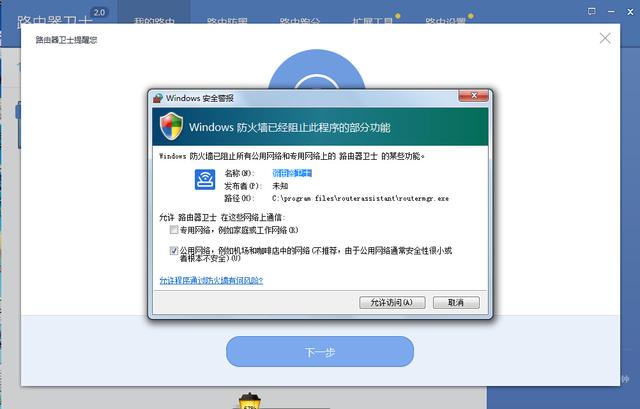
四、刷新网络配置与更新驱动
1. 清除DNS缓存:打开命令提示符,输入`ipconfig /flushdns`命令,清除DNS解析缓存。这有助于解决域名解析问题。
2. 重置TCP/IP堆栈:在命令提示符中,输入`netsh int ip reset`命令,重置TCP/IP设置。这可能会解决某些连接问题。
3. 更新网络驱动程序:访问设备制造商的官方网站,下载并安装最新的网络适配器驱动程序。同时,通过“设备管理器”检查网络适配器的状态,确保没有错误提示。

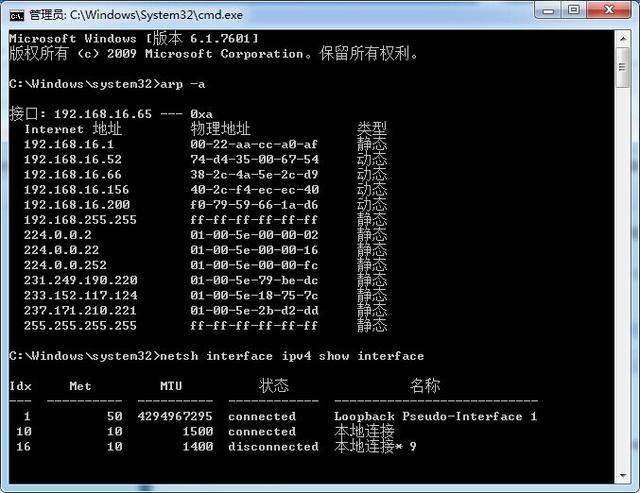
五、更改DNS服务器
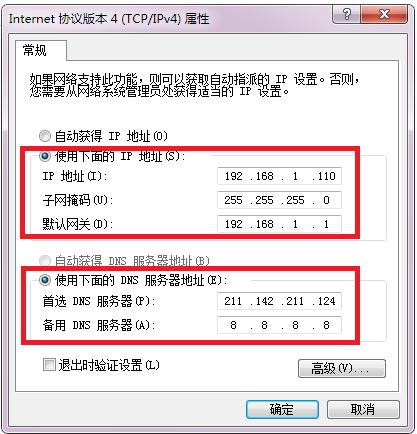
更改电脑的DNS服务器为公共DNS,如Google的DNS(8.8.8.8和8.8.4.4)或Cloudflare的DNS(1.1.1.1)。这可以提高域名解析的速度和可靠性。
六、限制带宽占用
1. 限制带宽占用:确保没有应用程序或后台进程占用了大量带宽,如大型文件下载、视频流等。
2. 联系ISP:如果以上步骤都不能解决问题,可能是ISP的服务出现了问题。联系互联网服务提供商的技术支持,询问是否有已知的服务中断或其他网络问题。
通过以上步骤,你应该能够解决大多数电脑连接WiFi但无法上网的问题。如果问题仍然存在,建议寻求专业技术人员的帮助。记住,在进行任何更改之前,最好备份重要数据以防意外情况发生。
相关新闻
- 电脑开机就进BIOS界面,怎么解决? 2024-08-21
- 显存越大,显卡性能越好吗? 2024-08-20
- 如何有效防止垃圾软件? 2024-08-20
- 游戏电脑与生产力电脑有什么区别? 2024-08-20
- 硅脂有什么作用?多久更换一次? 2024-08-19
导航栏目
联系我们
联系人:李经理
手 机:13778935020
邮 箱:ybjxdz@qq.com
公 司:宜宾市嘉翔电子技术有限公司
地 址:四川省宜宾市叙州区南岸蜀南大道东段32号附5号
